USB port FIAT 500X 2018 Knjižica za upotrebu i održavanje (in Serbian)
[x] Cancel search | Manufacturer: FIAT, Model Year: 2018, Model line: 500X, Model: FIAT 500X 2018Pages: 280, PDF Size: 7.74 MB
Page 14 of 280
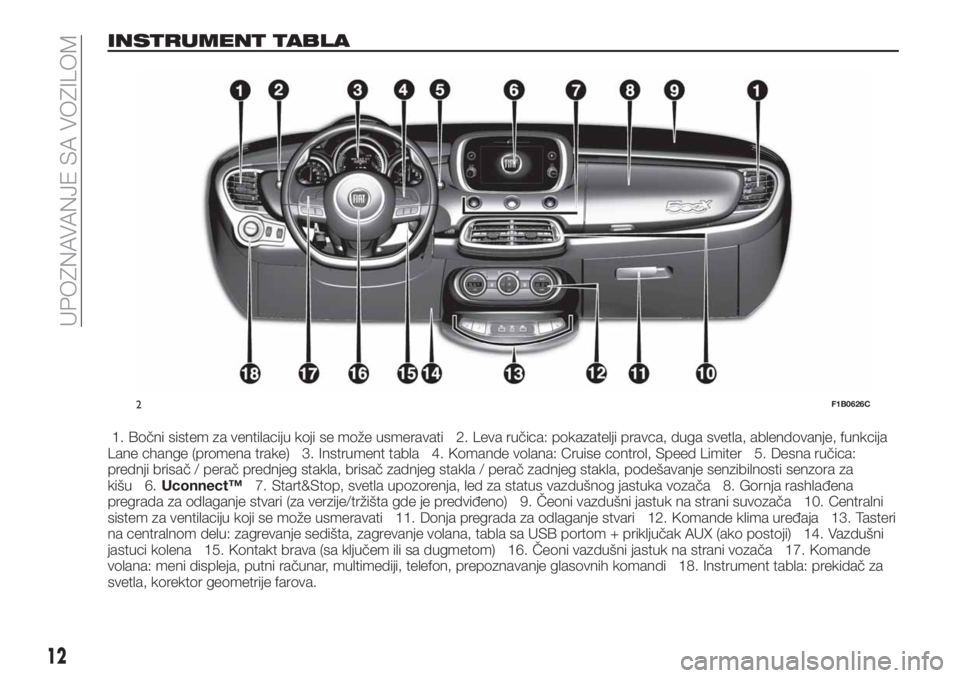
INSTRUMENT TABLA
1. Bočni sistem za ventilaciju koji se može usmeravati 2. Leva ručica: pokazatelji pravca, duga svetla, ablendovanje, funkcija
Lane change (promena trake) 3. Instrument tabla 4. Komande volana: Cruise control, Speed Limiter 5. Desna ručica:
prednji brisač / perač prednjeg stakla, brisač zadnjeg stakla / perač zadnjeg stakla, podešavanje senzibilnosti senzora za
kišu 6.Uconnect™7. Start&Stop, svetla upozorenja, led za status vazdušnog jastuka vozača 8. Gornja rashlađena
pregrada za odlaganje stvari (za verzije/tržišta gde je predviđeno) 9. Čeoni vazdušni jastuk na strani suvozača 10. Centralni
sistem za ventilaciju koji se može usmeravati 11. Donja pregrada za odlaganje stvari 12. Komande klima uređaja 13. Tasteri
na centralnom delu: zagrevanje sedišta, zagrevanje volana, tabla sa USB portom + priključak AUX (ako postoji) 14. Vazdušni
jastuci kolena 15. Kontakt brava (sa ključem ili sa dugmetom) 16. Čeoni vazdušni jastuk na strani vozača 17. Komande
volana: meni displeja, putni računar, multimediji, telefon, prepoznavanje glasovnih komandi 18. Instrument tabla: prekidač za
svetla, korektor geometrije farova.
2F1B0626C
12
UPOZNAVANJE SA VOZILOM
Page 162 of 280
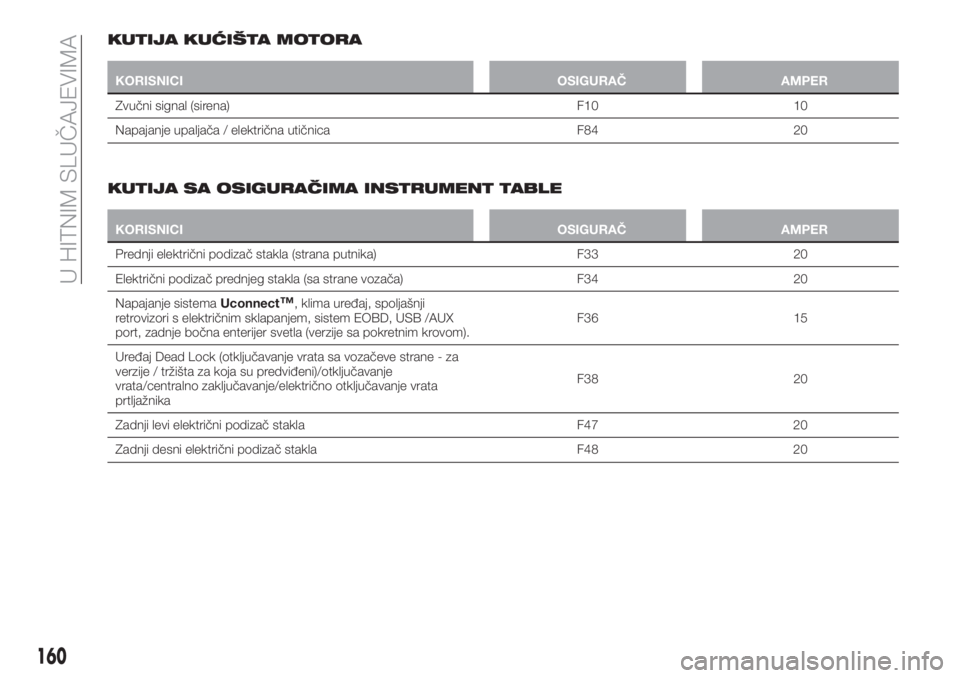
KUTIJA KUĆIŠTA MOTORA
KORISNICI OSIGURAČ AMPER
Zvučni signal (sirena) F10 10
Napajanje upaljača / električna utičnica F84 20
KUTIJA SA OSIGURAČIMA INSTRUMENT TABLE
KORISNICI OSIGURAČ AMPER
Prednji električni podizač stakla (strana putnika) F33 20
Električni podizač prednjeg stakla (sa strane vozača) F34 20
Napajanje sistemaUconnect
™, klima uređaj, spoljašnji
retrovizori s električnim sklapanjem, sistem EOBD, USB /AUX
port, zadnje bočna enterijer svetla (verzije sa pokretnim krovom).F36 15
Uređaj Dead Lock (otključavanje vrata sa vozačeve strane - za
verzije / tržišta za koja su predviđeni)/otključavanje
vrata/centralno zaključavanje/električno otključavanje vrata
prtljažnikaF38 20
Zadnji levi električni podizač stakla F47 20
Zadnji desni električni podizač stakla F48 20
160
U HITNIM SLUČAJEVIMA
Page 246 of 280
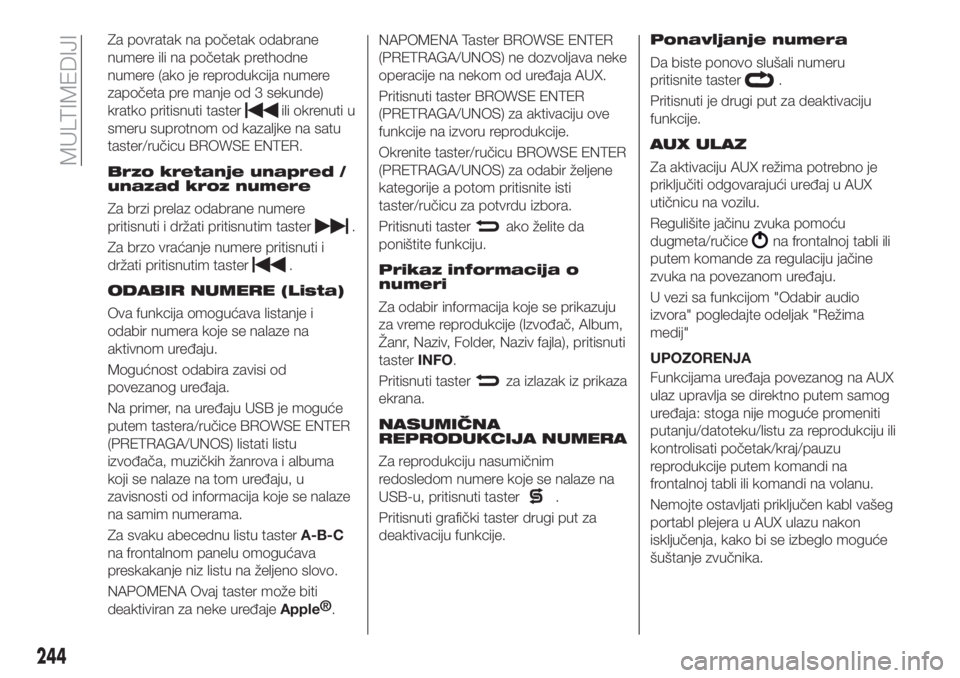
Za povratak na početak odabrane
numere ili na početak prethodne
numere (ako je reprodukcija numere
započeta pre manje od 3 sekunde)
kratko pritisnuti taster
ili okrenuti u
smeru suprotnom od kazaljke na satu
taster/ručicu BROWSE ENTER.
Brzo kretanje unapred /
unazad kroz numere
Za brzi prelaz odabrane numere
pritisnuti i držati pritisnutim taster
.
Za brzo vraćanje numere pritisnuti i
držati pritisnutim taster
.
ODABIR NUMERE (Lista)
Ova funkcija omogućava listanje i
odabir numera koje se nalaze na
aktivnom uređaju.
Mogućnost odabira zavisi od
povezanog uređaja.
Na primer, na uređaju USB je moguće
putem tastera/ručice BROWSE ENTER
(PRETRAGA/UNOS) listati listu
izvođača, muzičkih žanrova i albuma
koji se nalaze na tom uređaju, u
zavisnosti od informacija koje se nalaze
na samim numerama.
Za svaku abecednu listu tasterA-B-C
na frontalnom panelu omogućava
preskakanje niz listu na željeno slovo.
NAPOMENA Ovaj taster može biti
deaktiviran za neke uređaje
Apple®
.NAPOMENA Taster BROWSE ENTER
(PRETRAGA/UNOS) ne dozvoljava neke
operacije na nekom od uređaja AUX.
Pritisnuti taster BROWSE ENTER
(PRETRAGA/UNOS) za aktivaciju ove
funkcije na izvoru reprodukcije.
Okrenite taster/ručicu BROWSE ENTER
(PRETRAGA/UNOS) za odabir željene
kategorije a potom pritisnite isti
taster/ručicu za potvrdu izbora.
Pritisnuti taster
ako želite da
poništite funkciju.
Prikaz informacija o
numeri
Za odabir informacija koje se prikazuju
za vreme reprodukcije (Izvođač, Album,
Žanr, Naziv, Folder, Naziv fajla), pritisnuti
tasterINFO.
Pritisnuti taster
za izlazak iz prikaza
ekrana.
NASUMIČNA
REPRODUKCIJA NUMERA
Za reprodukciju nasumičnim
redosledom numere koje se nalaze na
USB-u, pritisnuti taster
.
Pritisnuti grafički taster drugi put za
deaktivaciju funkcije.
Ponavljanje numera
Da biste ponovo slušali numeru
pritisnite taster
.
Pritisnuti je drugi put za deaktivaciju
funkcije.
AUX ULAZ
Za aktivaciju AUX režima potrebno je
priključiti odgovarajući uređaj u AUX
utičnicu na vozilu.
Regulišite jačinu zvuka pomoću
dugmeta/ručice
na frontalnoj tabli ili
putem komande za regulaciju jačine
zvuka na povezanom uređaju.
U vezi sa funkcijom "Odabir audio
izvora" pogledajte odeljak "Režima
medij"
UPOZORENJA
Funkcijama uređaja povezanog na AUX
ulaz upravlja se direktno putem samog
uređaja: stoga nije moguće promeniti
putanju/datoteku/listu za reprodukciju ili
kontrolisati početak/kraj/pauzu
reprodukcije putem komandi na
frontalnoj tabli ili komandi na volanu.
Nemojte ostavljati priključen kabl vašeg
portabl plejera u AUX ulazu nakon
isključenja, kako bi se izbeglo moguće
šuštanje zvučnika.
244
MULTIMEDIJI
Page 247 of 280
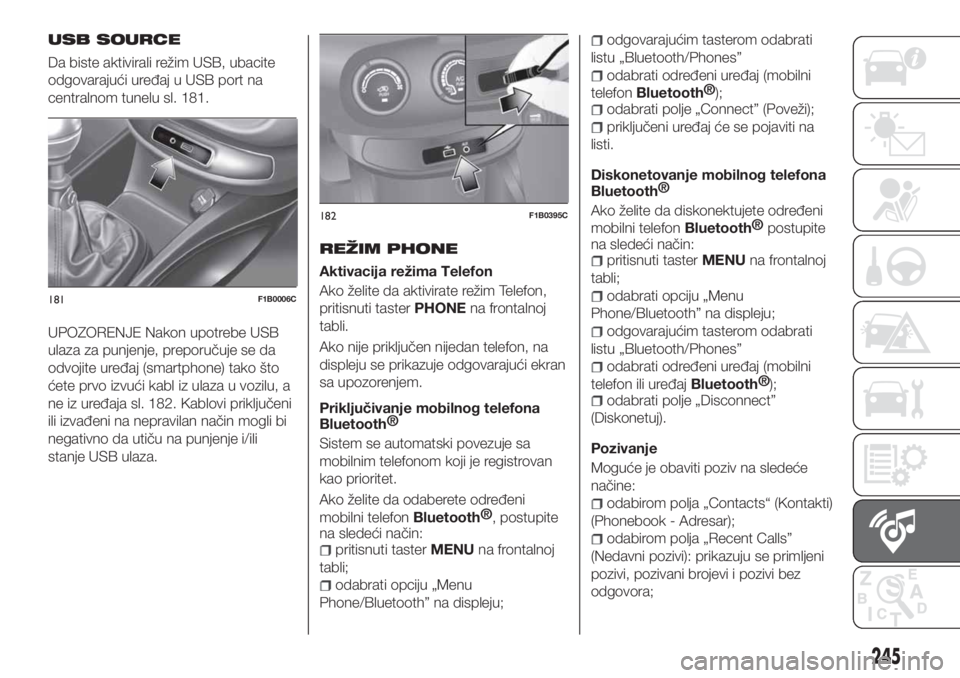
USB SOURCE
Da biste aktivirali režim USB, ubacite
odgovarajući uređaj u USB port na
centralnom tunelu sl. 181.
UPOZORENJE Nakon upotrebe USB
ulaza za punjenje, preporučuje se da
odvojite uređaj (smartphone) tako što
ćete prvo izvući kabl iz ulaza u vozilu, a
ne iz uređaja sl. 182. Kablovi priključeni
ili izvađeni na nepravilan način mogli bi
negativno da utiču na punjenje i/ili
stanje USB ulaza.REŽIM PHONE
Aktivacija režima Telefon
Ako želite da aktivirate režim Telefon,
pritisnuti tasterPHONEna frontalnoj
tabli.
Ako nije priključen nijedan telefon, na
displeju se prikazuje odgovarajući ekran
sa upozorenjem.
Priključivanje mobilnog telefona
Bluetooth®
Sistem se automatski povezuje sa
mobilnim telefonom koji je registrovan
kao prioritet.
Ako želite da odaberete određeni
mobilni telefon
Bluetooth®
, postupite
na sledeći način:
pritisnuti tasterMENUna frontalnoj
tabli;
odabrati opciju „Menu
Phone/Bluetooth” na displeju;
odgovarajućim tasterom odabrati
listu „Bluetooth/Phones”
odabrati određeni uređaj (mobilni
telefon
Bluetooth®
);
odabrati polje „Connect” (Poveži);
priključeni uređaj će se pojaviti na
listi.
Diskonetovanje mobilnog telefona
Bluetooth®
Ako želite da diskonektujete određeni
mobilni telefon
Bluetooth®
postupite
na sledeći način:
pritisnuti tasterMENUna frontalnoj
tabli;
odabrati opciju „Menu
Phone/Bluetooth” na displeju;
odgovarajućim tasterom odabrati
listu „Bluetooth/Phones”
odabrati određeni uređaj (mobilni
telefon ili uređaj
Bluetooth®
);
odabrati polje „Disconnect”
(Diskonetuj).
Pozivanje
Moguće je obaviti poziv na sledeće
načine:
odabirom polja „Contacts“ (Kontakti)
(Phonebook - Adresar);
odabirom polja „Recent Calls”
(Nedavni pozivi): prikazuju se primljeni
pozivi, pozivani brojevi i pozivi bez
odgovora;
181F1B0006C
182F1B0395C
245
Page 257 of 280
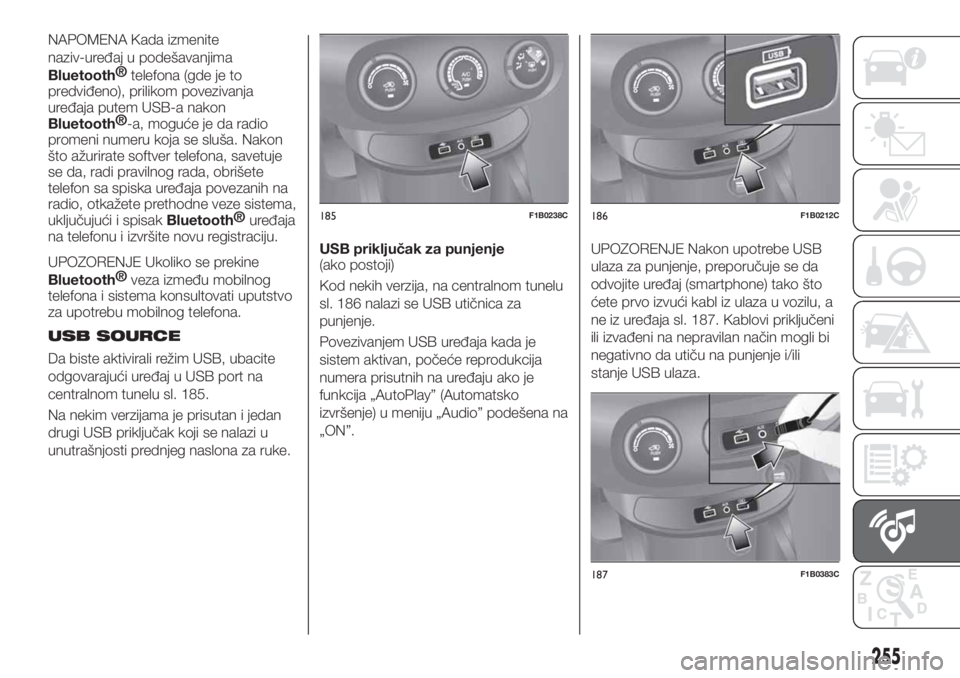
NAPOMENA Kada izmenite
naziv-uređaj u podešavanjima
Bluetooth®
telefona (gde je to
predviđeno), prilikom povezivanja
uređaja putem USB-a nakon
Bluetooth®
-a, moguće je da radio
promeni numeru koja se sluša. Nakon
što ažurirate softver telefona, savetuje
se da, radi pravilnog rada, obrišete
telefon sa spiska uređaja povezanih na
radio, otkažete prethodne veze sistema,
uključujući i spisak
Bluetooth®
uređaja
na telefonu i izvršite novu registraciju.
UPOZORENJE Ukoliko se prekine
Bluetooth®
veza između mobilnog
telefona i sistema konsultovati uputstvo
za upotrebu mobilnog telefona.
USB SOURCE
Da biste aktivirali režim USB, ubacite
odgovarajući uređaj u USB port na
centralnom tunelu sl. 185.
Na nekim verzijama je prisutan i jedan
drugi USB priključak koji se nalazi u
unutrašnjosti prednjeg naslona za ruke.USB priključak za punjenje
(ako postoji)
Kod nekih verzija, na centralnom tunelu
sl. 186 nalazi se USB utičnica za
punjenje.
Povezivanjem USB uređaja kada je
sistem aktivan, počeće reprodukcija
numera prisutnih na uređaju ako je
funkcija „AutoPlay” (Automatsko
izvršenje) u meniju „Audio” podešena na
„ON”.
UPOZORENJE Nakon upotrebe USB
ulaza za punjenje, preporučuje se da
odvojite uređaj (smartphone) tako što
ćete prvo izvući kabl iz ulaza u vozilu, a
ne iz uređaja sl. 187. Kablovi priključeni
ili izvađeni na nepravilan način mogli bi
negativno da utiču na punjenje i/ili
stanje USB ulaza.
185F1B0238C186F1B0212C
187F1B0383C
255
Page 262 of 280
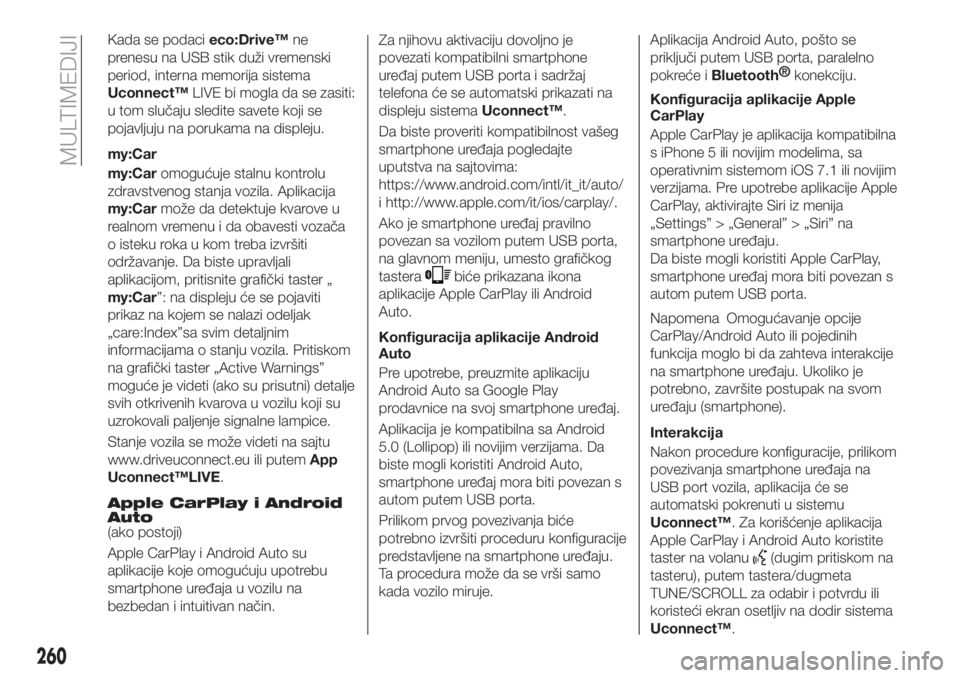
Kada se podacieco:Drive™ne
prenesu na USB stik duži vremenski
period, interna memorija sistema
Uconnect™LIVE bi mogla da se zasiti:
u tom slučaju sledite savete koji se
pojavljuju na porukama na displeju.
my:Car
my:Caromogućuje stalnu kontrolu
zdravstvenog stanja vozila. Aplikacija
my:Carmože da detektuje kvarove u
realnom vremenu i da obavesti vozača
o isteku roka u kom treba izvršiti
održavanje. Da biste upravljali
aplikacijom, pritisnite grafički taster „
my:Car”: na displeju će se pojaviti
prikaz na kojem se nalazi odeljak
„care:Index”sa svim detaljnim
informacijama o stanju vozila. Pritiskom
na grafički taster „Active Warnings”
moguće je videti (ako su prisutni) detalje
svih otkrivenih kvarova u vozilu koji su
uzrokovali paljenje signalne lampice.
Stanje vozila se može videti na sajtu
www.driveuconnect.eu ili putemApp
Uconnect™LIVE.
Apple CarPlay i Android
Auto
(ako postoji)
Apple CarPlay i Android Auto su
aplikacije koje omogućuju upotrebu
smartphone uređaja u vozilu na
bezbedan i intuitivan način.Za njihovu aktivaciju dovoljno je
povezati kompatibilni smartphone
uređaj putem USB porta i sadržaj
telefona će se automatski prikazati na
displeju sistemaUconnect™.
Da biste proveriti kompatibilnost vašeg
smartphone uređaja pogledajte
uputstva na sajtovima:
https://www.android.com/intl/it_it/auto/
i http://www.apple.com/it/ios/carplay/.
Ako je smartphone uređaj pravilno
povezan sa vozilom putem USB porta,
na glavnom meniju, umesto grafičkog
tastera
biće prikazana ikona
aplikacije Apple CarPlay ili Android
Auto.
Konfiguracija aplikacije Android
Auto
Pre upotrebe, preuzmite aplikaciju
Android Auto sa Google Play
prodavnice na svoj smartphone uređaj.
Aplikacija je kompatibilna sa Android
5.0 (Lollipop) ili novijim verzijama. Da
biste mogli koristiti Android Auto,
smartphone uređaj mora biti povezan s
autom putem USB porta.
Prilikom prvog povezivanja biće
potrebno izvršiti proceduru konfiguracije
predstavljene na smartphone uređaju.
Ta procedura može da se vrši samo
kada vozilo miruje.Aplikacija Android Auto, pošto se
priključi putem USB porta, paralelno
pokreće i
Bluetooth®
konekciju.
Konfiguracija aplikacije Apple
CarPlay
Apple CarPlay je aplikacija kompatibilna
s iPhone 5 ili novijim modelima, sa
operativnim sistemom iOS 7.1 ili novijim
verzijama. Pre upotrebe aplikacije Apple
CarPlay, aktivirajte Siri iz menija
„Settings” > „General” > „Siri” na
smartphone uređaju.
Da biste mogli koristiti Apple CarPlay,
smartphone uređaj mora biti povezan s
autom putem USB porta.
Napomena Omogućavanje opcije
CarPlay/Android Auto ili pojedinih
funkcija moglo bi da zahteva interakcije
na smartphone uređaju. Ukoliko je
potrebno, završite postupak na svom
uređaju (smartphone).
Interakcija
Nakon procedure konfiguracije, prilikom
povezivanja smartphone uređaja na
USB port vozila, aplikacija će se
automatski pokrenuti u sistemu
Uconnect™. Za korišćenje aplikacija
Apple CarPlay i Android Auto koristite
taster na volanu
(dugim pritiskom na
tasteru), putem tastera/dugmeta
TUNE/SCROLL za odabir i potvrdu ili
koristeći ekran osetljiv na dodir sistema
Uconnect™.
260
MULTIMEDIJI
Page 263 of 280
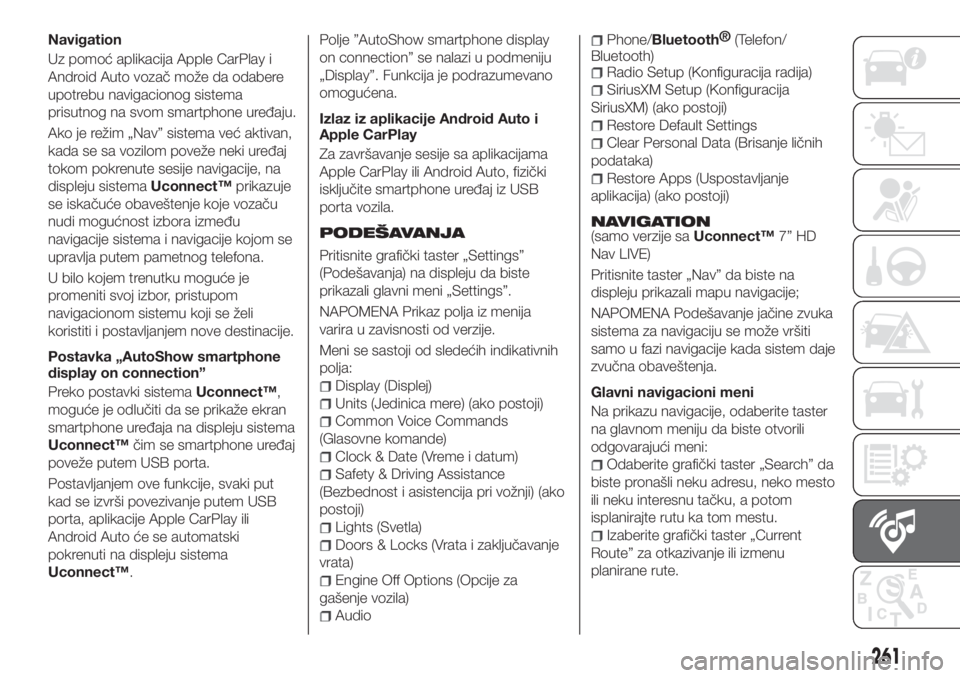
Navigation
Uz pomoć aplikacija Apple CarPlay i
Android Auto vozač može da odabere
upotrebu navigacionog sistema
prisutnog na svom smartphone uređaju.
Ako je režim „Nav” sistema već aktivan,
kada se sa vozilom poveže neki uređaj
tokom pokrenute sesije navigacije, na
displeju sistemaUconnect™prikazuje
se iskačuće obaveštenje koje vozaču
nudi mogućnost izbora između
navigacije sistema i navigacije kojom se
upravlja putem pametnog telefona.
U bilo kojem trenutku moguće je
promeniti svoj izbor, pristupom
navigacionom sistemu koji se želi
koristiti i postavljanjem nove destinacije.
Postavka „AutoShow smartphone
display on connection”
Preko postavki sistemaUconnect™,
moguće je odlučiti da se prikaže ekran
smartphone uređaja na displeju sistema
Uconnect™čim se smartphone uređaj
poveže putem USB porta.
Postavljanjem ove funkcije, svaki put
kad se izvrši povezivanje putem USB
porta, aplikacije Apple CarPlay ili
Android Auto će se automatski
pokrenuti na displeju sistema
Uconnect™.Polje ”AutoShow smartphone display
on connection” se nalazi u podmeniju
„Display”. Funkcija je podrazumevano
omogućena.
Izlaz iz aplikacije Android Auto i
Apple CarPlay
Za završavanje sesije sa aplikacijama
Apple CarPlay ili Android Auto, fizički
isključite smartphone uređaj iz USB
porta vozila.
PODEŠAVANJA
Pritisnite grafički taster „Settings”
(Podešavanja) na displeju da biste
prikazali glavni meni „Settings”.
NAPOMENA Prikaz polja iz menija
varira u zavisnosti od verzije.
Meni se sastoji od sledećih indikativnih
polja:
Display (Displej)
Units (Jedinica mere) (ako postoji)
Common Voice Commands
(Glasovne komande)
Clock & Date (Vreme i datum)
Safety & Driving Assistance
(Bezbednost i asistencija pri vožnji) (ako
postoji)
Lights (Svetla)
Doors & Locks (Vrata i zaključavanje
vrata)
Engine Off Options (Opcije za
gašenje vozila)
Audio
Phone/Bluetooth®
(Telefon/
Bluetooth)
Radio Setup (Konfiguracija radija)
SiriusXM Setup (Konfiguracija
SiriusXM) (ako postoji)
Restore Default Settings
Clear Personal Data (Brisanje ličnih
podataka)
Restore Apps (Uspostavljanje
aplikacija) (ako postoji)
NAVIGATION(samo verzije saUconnect™7” HD
Nav LIVE)
Pritisnite taster „Nav” da biste na
displeju prikazali mapu navigacije;
NAPOMENA Podešavanje jačine zvuka
sistema za navigaciju se može vršiti
samo u fazi navigacije kada sistem daje
zvučna obaveštenja.
Glavni navigacioni meni
Na prikazu navigacije, odaberite taster
na glavnom meniju da biste otvorili
odgovarajući meni:
Odaberite grafički taster „Search” da
biste pronašli neku adresu, neko mesto
ili neku interesnu tačku, a potom
isplanirajte rutu ka tom mestu.
Izaberite grafički taster „Current
Route” za otkazivanje ili izmenu
planirane rute.
261